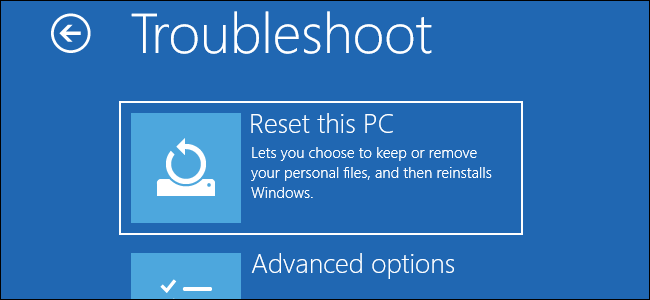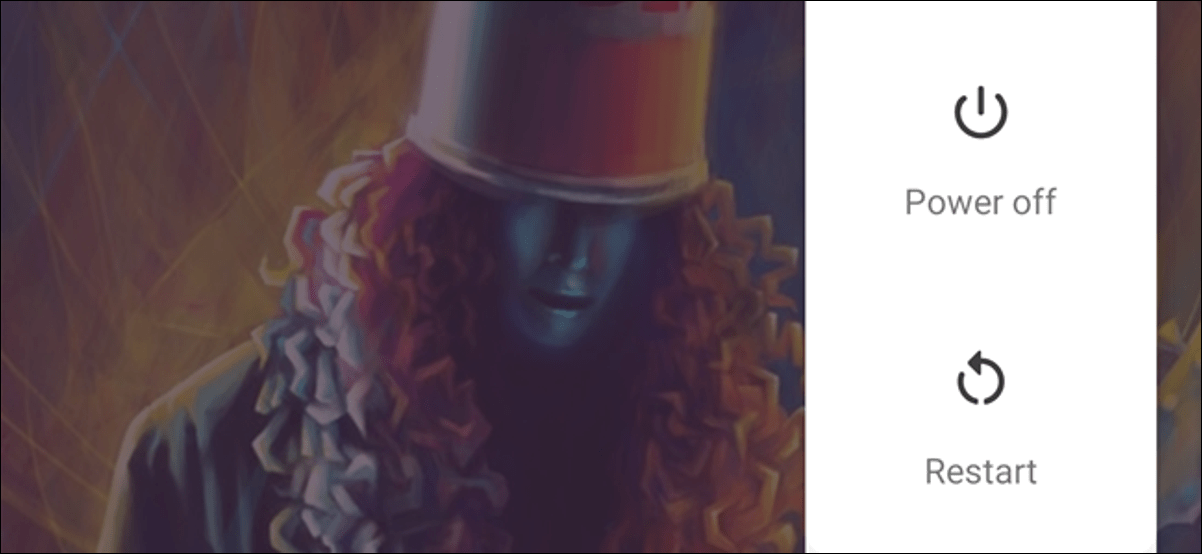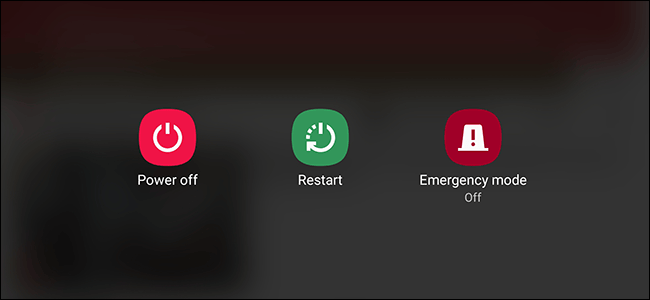كيف يعمل “إعادة تعيين هذا الكمبيوتر”
ميزة إعادة تعيين جهاز الكمبيوتر هذا تجعله “يشبه إلى حد كبير أنك فتحت جهاز الكمبيوتر الخاص بك لأول مرة” ، وفقًا لما ذكره آرون لوار من Microsoft ، مدير المشروع المسؤول عن الاسترداد في Microsoft ، في بث على الويب لـ Windows Insider . إذا كنت تبيع جهاز الكمبيوتر الخاص بك أو تتخلى عنه ، فيمكنك مسح ملفاتك وحتى مسح محرك الأقراص الخاص بك حتى لا يمكن استرداد بياناتك . إذا كنت تواجه مشكلة في جهاز الكمبيوتر أو تريد فقط نظام Windows نظيفًا ، فستحصل على نظام تشغيل Windows الجديد.
عند إعادة تعيين جهاز الكمبيوتر الخاص بك ، يمكنك اختيار إما الاحتفاظ بملفاتك الشخصية أو إزالتها من جهاز الكمبيوتر الخاص بك. في كلتا الحالتين ، سيزيل Windows البرامج المثبتة ويمنحك نظام تشغيل جديدًا.
لإعادة تعيين جهاز كمبيوتر ، توجه إلى الإعدادات> التحديث والأمان> الاسترداد أو اختر خيار استكشاف الأخطاء وإصلاحها> إعادة تعيين هذا الكمبيوتر في قائمة خيارات بدء التشغيل المتقدمة . تفتح هذه القائمة إذا كنت تواجه مشكلات في تمهيد جهاز الكمبيوتر الخاص بك ، ولكن يمكنك أيضًا فتحه بالضغط على مفتاح Shift أثناء النقر فوق خيار “إعادة التشغيل” في قائمة ابدأ في Windows أو في شاشة تسجيل الدخول.
تحت الغطاء ، سيقوم Windows بجمع الملفات التي يحتاجها وإنشاء تثبيت Windows جديد بشكل أساسي. سيقوم بترحيل ملفاتك الشخصية ، إذا اخترت ذلك ، بالإضافة إلى برامج تشغيل الأجهزة والتطبيقات المثبتة مسبقًا إلى النظام الجديد.
Imageless Recovery على نظام التشغيل Windows 10
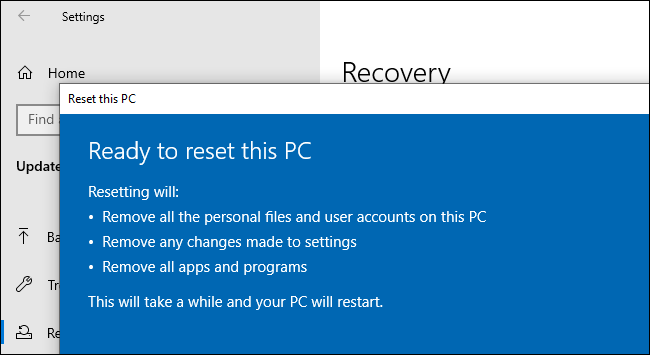
يقطع Windows Recovery شوطًا طويلاً إلى الوراء. بدأت “أقسام الاسترداد” في نظام التشغيل Windows XP وتم استخدامها أيضًا بواسطة نظامي التشغيل Windows Vista و Windows 7. كانت هذه أقسامًا منفصلة تحتوي على نسخة مضغوطة من Windows وتخصيصات الشركة المصنعة ، ويمكنك إعادة تشغيل الكمبيوتر والتمهيد لاستعادتها.
في نظام التشغيل Windows 8 ، كشفت ميزة “إعادة تعيين هذا الكمبيوتر” ميزة الاسترداد بطريقة قياسية – لم يكن على مصنعي أجهزة الكمبيوتر إنشاء ميزات الاسترداد الخاصة بهم. على الرغم من أن Windows 8 لم يستخدم قسم الاسترداد ، إلا أنه دعم ” صور الاسترداد ” التي تمت استعادتها منها. يمكنك حتى استبدال صورة الاسترداد بصورتك – على سبيل المثال ، إلغاء التثبيت
في نظام التشغيل Windows 10 ، تعمل ميزة “إعادة تعيين هذا الكمبيوتر” دائمًا بشكل مختلف عما كانت عليه في نظام التشغيل Windows 8. يستخدم نظام التشغيل Windows 10 الاسترداد “بدون صورة”. بدلاً من أن تشغل صورة الاسترداد مساحة على محرك الأقراص ، يقوم Windows 10 بإنشاء نسخة جديدة من Windows عن طريق تجميع الملفات الموجودة في تثبيت Windows. هذا يعني عدم إهدار مساحة التخزين على قسم استرداد منفصل. أيضًا ، يتم الاحتفاظ بأي تحديثات أمان مثبتة ولا يتم تجاهلها ، لذلك لا يتعين عليك تحديث كل شيء بعد إجراء عملية الاسترداد ، كما فعلت في Windows 7.
تكامل Start Start لإزالة برامج Bloatware
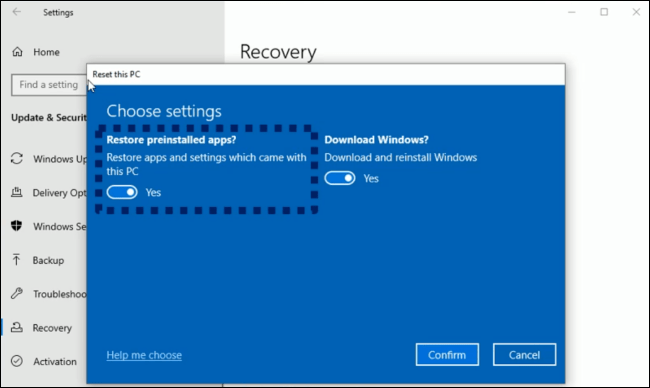
تم دمج “Fresh Start” الآن في Reset This PC. يتيح لك هذا استعادة جهاز كمبيوتر يعمل بنظام Windows 10 دون استعادة جميع البرامج التي توفرها الشركة المصنعة – قد يكون بعضها مفيدًا ، لكن الكثير منها بالتأكيد عبارة عن برامج bloatware تعمل على إبطاء جهاز الكمبيوتر الخاص بك وإبطائه.
في السابق ، كانت هذه الميزة مخفية. كان عليك المرور عبر أمان Windows للعثور عليه. قال لور أن هذا المشروع كان “جهدًا موازيًا” جنبًا إلى جنب مع Reset This PC في Microsoft. يستخدم نفس تقنية الاسترداد مثل Reset This PC تحت الغطاء ولكنه لا يستعيد التطبيقات التي قدمتها الشركة المصنعة.
لاستخدام هذا ، ستتمكن من متابعة عملية إعادة التعيين ، والوصول إلى خيارات إضافية ، وإلغاء تنشيط “استعادة التطبيقات المثبتة مسبقًا؟” اختيار. سيؤدي هذا إلى جعل Windows ينفذ “بداية جديدة” بدون البرامج المقدمة من الشركة المصنعة – مثل إعادة تثبيت Windows.
أطلق Microsoft Lower على خيار أمان Windows “نقطة دخول سنجاب سرية” وقال إن Microsoft ستتوقف عنه. من المنطقي أن يتم دمج Fresh Start في Reset This PC بدلاً من أن يتم دفنه في Windows Security ، وهو تطبيق منفصل تمامًا تقريبًا.
في الوقت الحالي ، لا يزال خيار Fresh Start متاحًا في Windows Security> Device Performance & Health. انقر على “معلومات إضافية” ضمن بداية جديدة وانقر على زر “البدء”.
يمكن لبيئة الاسترداد إلغاء تثبيت التحديثات
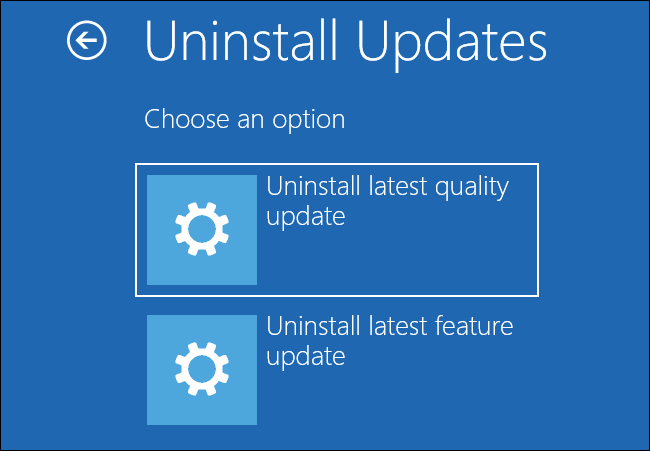
بدءًا من تحديث أكتوبر 2018 ، يمكن لبيئة استرداد Windows 10 الآن إلغاء تثبيت تحديثات الجودة. هذه هي التحديثات الأصغر التي يقوم Windows بتثبيتها على Patch Tuesday ، على سبيل المثال. إذا تسبب أحد التحديثات في مشكلة وتعذر على جهاز الكمبيوتر الخاص بك إعادة التشغيل ، فيمكنك استخدام خيار استكشاف الأخطاء وإصلاحها> الخيارات المتقدمة> إلغاء تثبيت التحديثات في قائمة خيارات بدء التشغيل المتقدمة لاستعادتها بدلاً من البحث في نافذة موجه الأوامر والبحث عن أحدث البرامج المثبتة كيلو بايت.
سيؤدي خيار “إلغاء تثبيت آخر تحديث للجودة” إلى إلغاء تثبيت آخر تحديث عادي لـ Windows قمت بتثبيته ، بينما سيؤدي خيار “إلغاء تثبيت آخر تحديث للميزات” إلى إلغاء تثبيت التحديث الرئيسي السابق مرة كل ستة أشهر مثل تحديث مايو 2019 أو تحديث أكتوبر 2018.
قد تبدو هذه الميزة تقنية جدًا ، وقد يستخدمها عدد قليل من الأشخاص ، ولكن هناك بعض الأخبار الجيدة: سيستخدمها Windows تلقائيًا عندما يكتشف مشكلة في أحد التحديثات. لذلك ، إذا أدى أحد التحديثات إلى جعل نظام Windows 10 الخاص بك غير قابل للتمهيد أو تسبب في مشكلة رئيسية أخرى ، فسيقوم Windows 10 تلقائيًا بإلغاء تثبيت هذا التحديث الجيد عندما يمر بعملية الاستعادة. لا تحتاج حتى إلى معرفة وجود هذه الميزة.
قبل هذه الميزة التلقائية ، يمكن فقط للمسؤولين المخضرمين الذين يعرفون ما يفعلونه إلغاء تثبيت التحديثات من بيئة الاسترداد.
قريبًا: تنزيل السحابة
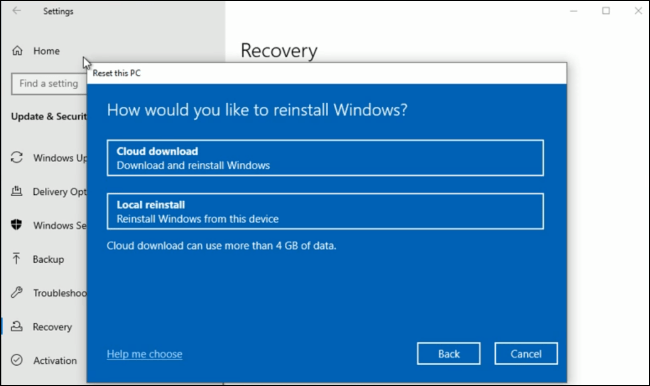
يعد التنزيل السحابي أحدث ميزة مثيرة. كما يكتب لوور على مدونة Microsoft ، فإن الاسترداد المعياري غير المرئي – المعروف الآن باسم “Local Reinstall” – “يمكن أن يستغرق أكثر من 45 دقيقة ولا يمكنه دائمًا إصلاح Windows إذا كان التثبيت في حالة سيئة حقًا أو تالفًا للغاية.”
ستتيح لك ميزة Cloud Download الجديدة إعادة تثبيت Windows من السحابة بدلاً من استخدام نسخ الملفات المحلية. إذا كان لديك اتصال سريع بالإنترنت ، فيمكن أن يكون أسرع من استخدام Local Recovery – ويمكن أن يكون “طريقة أكثر موثوقية” لاستعادة Windows أيضًا. يشبه تمامًا استخدام أداة إنشاء الوسائط لتنزيل Windows على محرك أقراص USB واستعادة نظام التشغيل الخاص بك ، ولكنه مدمج في نظام التشغيل Windows 10 ، ويمكنك القيام بذلك ببضع نقرات.
لاستخدام هذه الميزة بعد أن يصبح تحديث Windows 10’s 20H1 مستقرًا ، توجه إلى الإعدادات> التحديث والأمان> الاسترداد> البدء. بعد تحديد إما “الاحتفاظ بملفاتي” أو “إزالة كل شيء” ، ستتم مطالبتك باختيار “تنزيل عبر السحاب” أو “إعادة تثبيت محلي”.
يشرح Lower كيف يعمل بمزيد من التفاصيل على مدونة Microsoft. إنه يعمل كما تتوقع. سيقوم Windows بتنزيل الملفات التي يحتاجها من خوادم Microsoft ، وإنشاء مجلد جديد لنظام التشغيل الجذري ، وترحيل الملفات مثل برامج التشغيل من التثبيت الحالي ، ثم تبديل المجلد الجذر لنظام التشغيل.
مستقبل إعادة ضبط جهاز الكمبيوتر هذا
في المستقبل ، قالت لوار من Microsoft إن Microsoft ستعمل على تبسيط الواجهة الكلية عن طريق إزالة “نقاط الدخول السنجاب السرية” مثل زر البداية الجديدة في أمن Windows.
كما قال إنه يأمل أن يفعل المزيد مع Cloud Download – بدلاً من استخدام برامج تشغيل الأجهزة المحلية للجهاز أثناء إعادة التثبيت ، فإنه يرغب في أن يقوم Windows بتنزيل أحدث برامج تشغيل الأجهزة بدلاً من ذلك. هذا مجرد هدف طموح ، وليس هناك ما يضمن أن Microsoft ستفعل ذلك.
قال لور أيضًا إنه سيكون مهتمًا بما إذا كان الناس يريدون تنزيل السحابة للسماح لهم بالترقية إلى إصدارات أحدث أو الرجوع إلى إصدارات أقدم ، لذا فهذه ميزة أخرى محتملة للمستقبل.
مهما كان ما تقوم به Microsoft ، فإن استرداد Windows قد قطع شوطًا طويلاً حتى من أيام Windows 7 ، عندما كان عليك استخدام قسم الاسترداد المقدم من الشركة المصنعة أو مجرد إعادة تثبيت Windows من البداية.